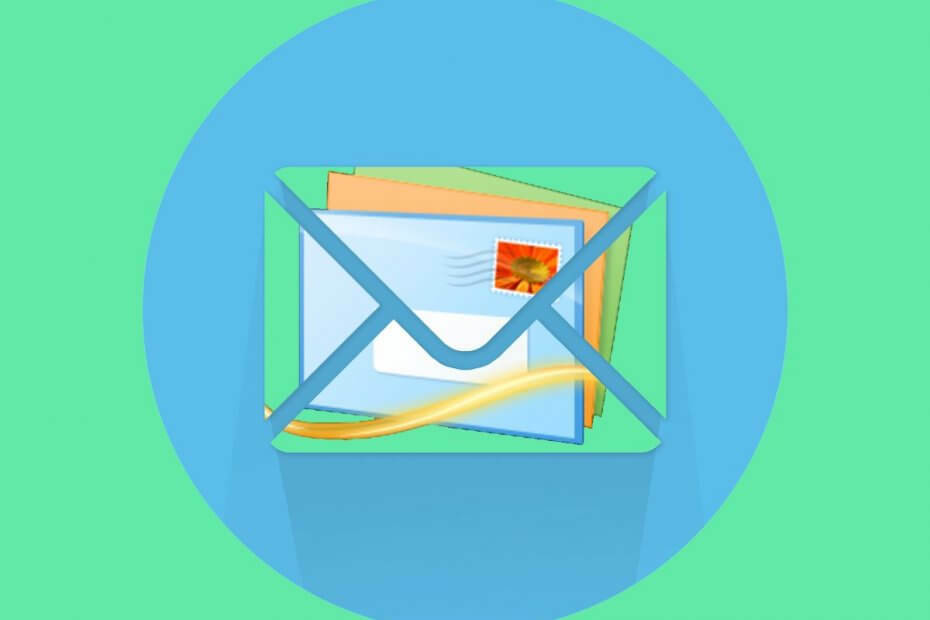Tento softvér opraví bežné chyby v počítači, ochráni vás pred stratou súborov, škodlivým softvérom, zlyhaním hardvéru a optimalizuje váš počítač na maximálny výkon. Opravte problémy s počítačom a odstráňte vírusy hneď v 3 jednoduchých krokoch:
- Stiahnite si Restoro PC Repair Tool dodávaný s patentovanými technológiami (patent k dispozícii tu).
- Kliknite Spustite skenovanie nájsť problémy so systémom Windows, ktoré by mohli spôsobovať problémy s počítačom.
- Kliknite Opraviť všetko opraviť problémy ovplyvňujúce bezpečnosť a výkon vášho počítača
- Restoro bol stiahnutý používateľom 0 čitateľov tento mesiac.
Windows Live Mail je populárny e-mailový klient predtým, ako ju Microsoft nahradil novou aplikáciou Mail. Aplikácia je však stále populárna medzi používateľmi systému Windows a mnoho nových používateľov to tiež vyskúša.
Ak ste v Windows Live Mail, možno budete chcieť urobiť niekoľko zmien v predvolenom nastavení aplikácie, aby ste si ju vyladili podľa svojich preferencií.
V tomto článku vám ukážeme, ako zmeniť nastavenie služby Windows Live Mails, aby sa zmenilo umiestnenie priečinka, pošta zobraziť, farbu písma, účet z POP3 na IMAP, zmeniť zvuk upozornení na poštu, témy a displej názov.
Ako môžem zmeniť nastavenie Windows Live Mail v systéme Windows?
1. Zmeňte umiestnenie priečinka Windows Live Mail
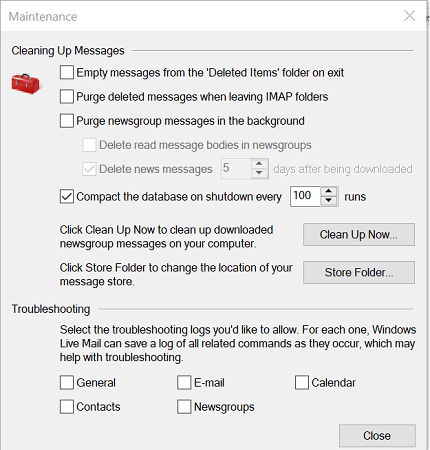
- Spustite program Windows Live Mail.
- Stlačte tlačidlo ALT kľúč k výchove Menubar.
- Kliknite na možnosti a vyberte Náradie.
- Vo verzii Live Mail z roku 2011 prejdite na Súbor> Možnosti> Pošta.
- Otvor Pokročilé tab.
- Klikni na Údržba tlačidlo.
- Opäť kliknite na ikonu Uložiť priečinok tlačidlo.
- Kliknite na ikonu Zmena a vyberte priečinok, do ktorého chcete uložiť svoje e-mailové správy.
- Kliknite Ok na uloženie zmien.
- Ak chcete použiť zmeny, reštartujte program Windows Live Mail.
2. Zmeňte zobrazenie Windows Live Mail
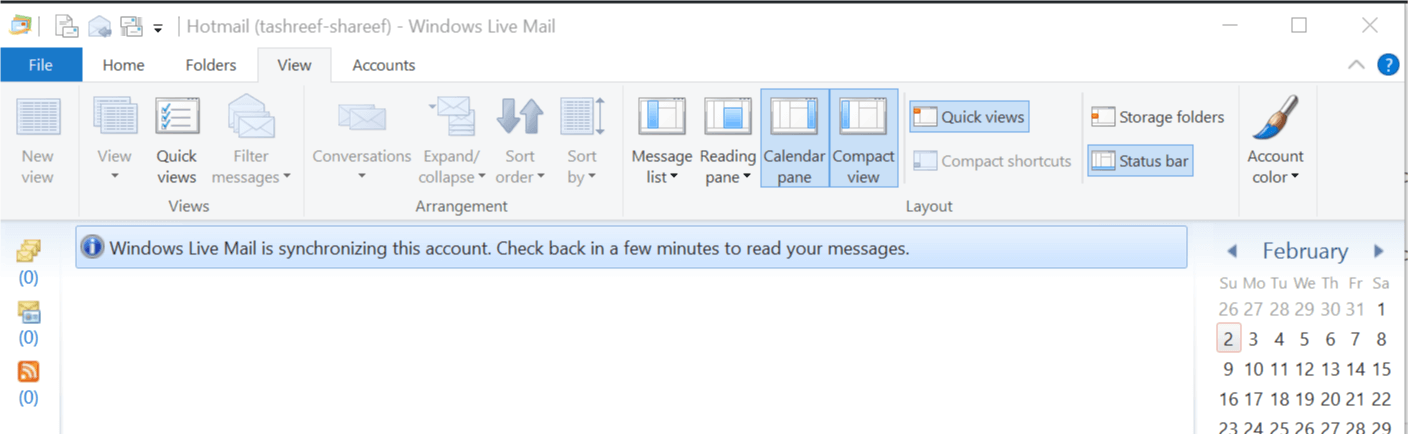
- Spustite program Windows Live Mail.
- Otvor vyhliadka kartu a vyberte Kompaktné zobrazenie.
- Ak chcete pridať priečinky do kompaktného zobrazenia, postupujte takto:
V bežnom zobrazení: Keď ste v normálnom zobrazení, kliknite pravým tlačidlom myši na ľubovoľný priečinok / podpriečinok a vyberte Pridajte do kompaktného zobrazenia.
V kompaktnom zobrazení: Keď ste v kompaktnom zobrazení, kliknite na ikonu ikona + a kliknite na Pridajte do kompaktného zobrazenia možnosť. Na karte zobrazenia vyberte položku, ku ktorej chcete získať prístup, a kliknite na ikonu Ok na uloženie zmien.
3. Zmeňte farbu písma Windows Live Mail
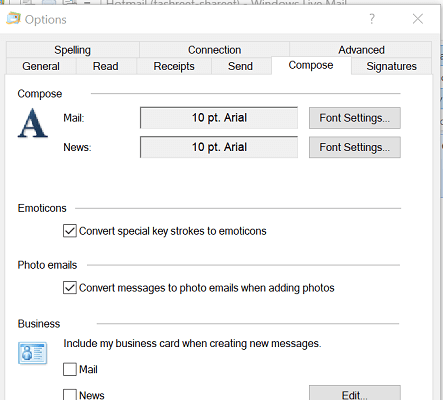
- Spustite program Windows Live Mail.
- Kliknite na Súbor a vyberte Možnosti> Pošta.
- V možnosti okno, otvorte Zostaviť tab.
- Pod Zostaviť v časti kliknite na ikonu Nastavenia písma tlačidlo.
- V okne Písmo môžete zvoliť písmo a veľkosť písma.
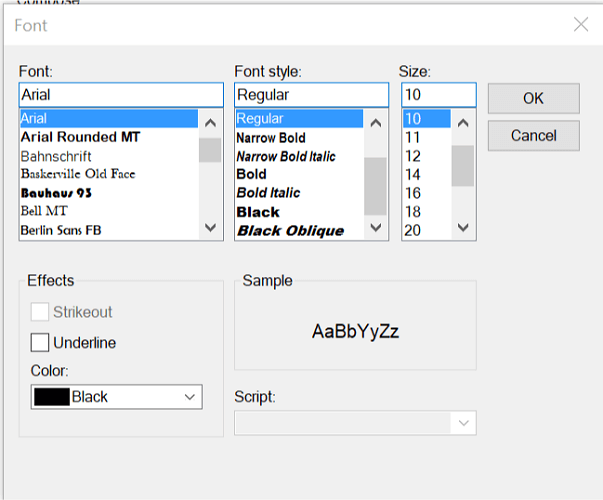
- V časti Farba kliknite na rozbaľovaciu ponuku a vyberte farbu písma, ktoré chcete použiť pre Windows Live Mail.
- Kliknite Podať žiadosť a Ok na uloženie zmien.
4. Zmeňte účet Windows Live Mail z POP3 na IMAP
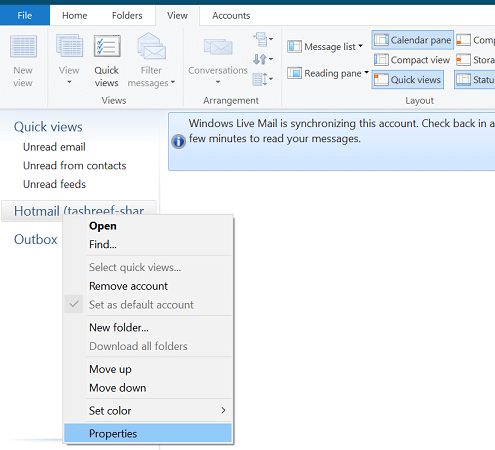
- Spustite program Windows Live Mail.
- Na ľavom paneli kliknite pravým tlačidlom myši na svoj účet.
- Vyberte Vlastnosti.
- Otvor Pokročilé tab.
- Tu zmeňte STMP, IMPA alebo POP porty v tejto časti. Môžete tiež určiť nastavenia SSL.
- V Vlastnosti okno, otvorte Server tab.
- Zadajte, že server odchádzajúcej pošty vyžaduje overenie.
- Zmeňte tiež svoj IMAP a SMTP adresy serverov na karte Server.
- Kliknite Použiť> OK na uloženie zmien.
5. Zmeňte zvuk upozornení služby Windows Live Mail
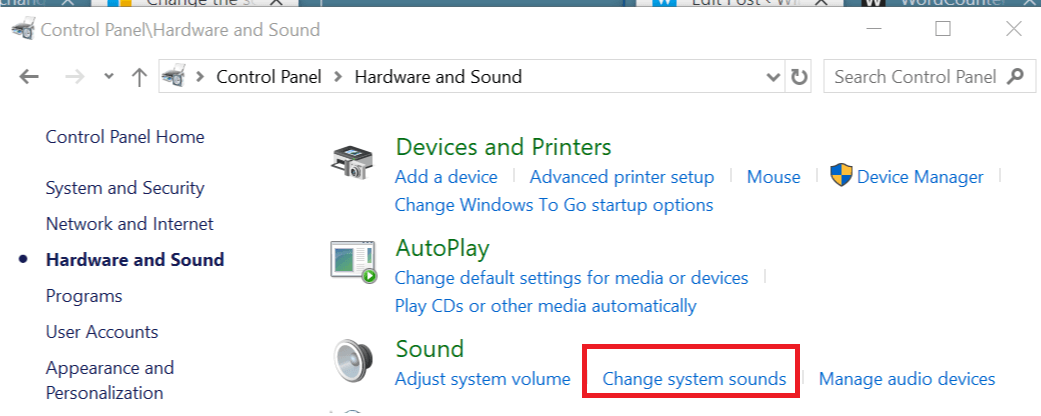
- Ak je program Windows Live Mail spustený, ukončite ho.
- Stlačte Windows Key + R otvoriť Spustiť.
- Typ kontrola a kliknite Ok na otvorenie Ovládací panel.
- Kliknite na Hardvér a zvuk.
- Pod Zvuk v časti kliknite na ikonu Zmeniť zvuk systému možnosť.
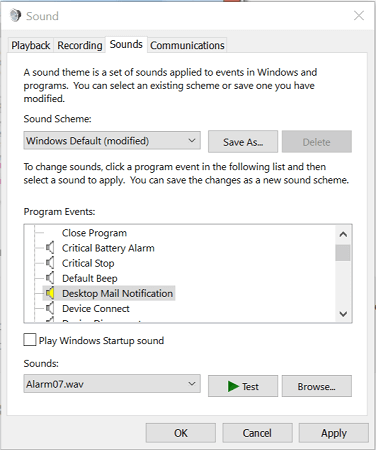
- V časti Udalosti programu vyberte možnosť Windows> Desktop Mail Notification.
- Kliknite na ikonu Prechádzať tlačidlo.
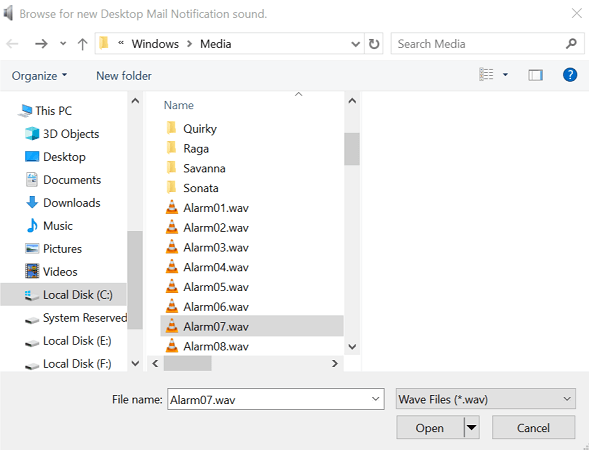
- V okne Médiá posuňte zobrazenie nadol a vyberte jeden z vopred stiahnutých zvukov.
- Kliknite Otvorené.
- Kliknite na ikonu Test tlačidlo počuť zvuk.
- Kliknite Podať žiadosť a Ok na uloženie zmien.
Spustením skenovania systému odhalíte potenciálne chyby

Stiahnite si Restoro
Nástroj na opravu PC

Kliknite Spustite skenovanie nájsť problémy so systémom Windows.

Kliknite Opraviť všetko opraviť problémy s patentovanými technológiami.
Spustite program PC Scan s nástrojom Restoro Repair Tool a vyhľadajte chyby, ktoré spôsobujú problémy so zabezpečením a spomalenia. Po dokončení skenovania proces opravy nahradí poškodené súbory novými súbormi a komponentmi systému Windows.
Nemôžete otvoriť Ovládací panel? Ak chcete nájsť riešenie, pozrite si tohto podrobného sprievodcu.
Použite zvuk na Windows Live Mail
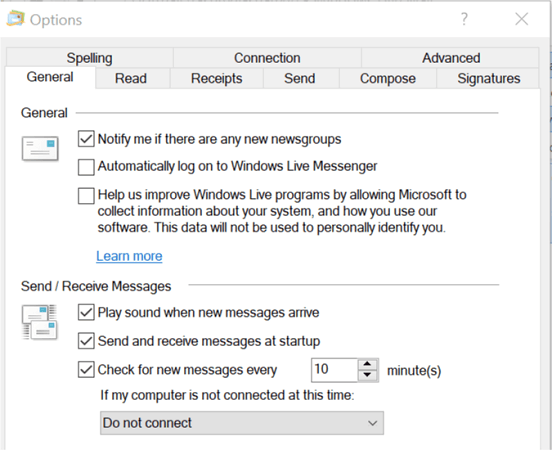
- Otvorte program Windows Live Mail.
- Kliknite Súbor> Možnosti> Pošta.
- Otvor Všeobecné tab.
- Pod Odosielanie / prijímanie správ skontrolovať Prehrať zvuk, keď prídu nové správy box.
- Kliknite Podať žiadosť a Ok na uloženie zmien.
6. Ako zmeniť témy Windows Live Mail

- Windows Live Mail nepodporuje zmenu tém. Takže akákoľvek téma, ktorú použijete na plochu, sa použije aj pre Windows Live Mail.
- Ak chcete zmeniť motív na pracovnej ploche, postupujte podľa týchto pokynov.
- Kliknite na Štart a vyberte Nastavenie.
- Otvorené Personalizácia.
- Klikni na Témy na ľavej table.
- Prejdite nadol na ikonu Zmena tém a vyberte jednu z predvolených tém.
- Ak si chcete prispôsobiť svoj motív, kliknite na ikonu Používajte vlastné témy tlačidlo.
- Teraz môžete upraviť vlastnosti kurzora Pozadie, Zvuky, Farba a Myš podľa svojich preferencií.
Ak sa vám nedarí otvoriť aplikáciu Nastavenia, pozrite sa na ňutento článok na vyriešenie problému.
7. Zmeňte zobrazovaný názov Windows Live Mail
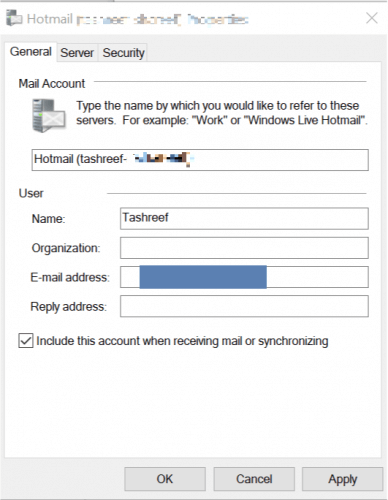
- Otvorte program Windows Live Mail.
- V službe Windows Live Mail prejdite na Nástroje> Účty.
V programe Windows Live Mail 2012 prejdite na Súbor> Možnosti> E-maily. - V okne Účet kliknite na ikonu Vlastnosti tlačidlo.
- Vo Windows Live Mail pod Informácie o užívateľovi, zadajte svoje meno do poľa Meno.
V systéme Windows Live 2012 v okne Účty vyberte svoju Email účet a kliknite na ikonu Vlastnosti tlačidlo. - V časti Používateľ zadajte svoje meno do poľa Meno.
- Kliknite Podať žiadosť a Ok na uloženie zmien.
Niektoré nastavenia sa môžu líšiť v závislosti od toho, či používate Windows Live Mail 2011/2012 alebo staršiu verziu. V tomto článku sme sa pokúsili pokryť všetky základné nastavenia, ktoré by nový používateľ chcel zmeniť na klientovi Windows Live Mail.
Ak potrebujete pomoc s úpravou ďalších nastavení, zanechajte komentár a my článok aktualizujeme potrebnými krokmi.
PREČÍTAJTE SI TIEŽ:
- Oprava: E-mailové odkazy na Windows Live Mail nefungujú
- Doručená pošta Windows Live Mail zmizla? Nasleduj tieto kroky
- Oprava: E-maily služby Windows Live Mail, ktoré sa nezobrazujú v priečinku Odoslané položky
 Stále máte problémy?Opravte ich pomocou tohto nástroja:
Stále máte problémy?Opravte ich pomocou tohto nástroja:
- Stiahnite si tento nástroj na opravu PC hodnotené Skvelé na TrustPilot.com (sťahovanie sa začína na tejto stránke).
- Kliknite Spustite skenovanie nájsť problémy so systémom Windows, ktoré by mohli spôsobovať problémy s počítačom.
- Kliknite Opraviť všetko opraviť problémy s patentovanými technológiami (Exkluzívna zľava pre našich čitateľov).
Restoro bol stiahnutý používateľom 0 čitateľov tento mesiac.